Instruções detalhadas para o uso estão no Guia do Usuário.
[. . . ] Guia de recuperação do sistema -- Contém uma explicação sobre como efectuar uma cópia de segurança dos seus dados e recuperar o sistema do computador, bem como soluções para avarias do computador. Folhetos com as seguintes informações: Condições da GARANTIA, Guia de regulamentos de segurança, Guia de regulamentos do Modem, Guia de regulamentos da LAN sem fios, Guia de regulamentos do Bluetooth, Contrato de utilização de software e Serviços de apoio Sony.
Documentação não impressa
Manual do utilizador (este manual) -- Explica as funcionalidades do seu computador. Este manual também inclui informações sobre os programas de software incluídos com o computador, bem como informações sobre a resolução de problemas comuns. Guia de especificações -- O Guia de especificações on-line descreve as configurações de hardware e software do seu computador VAIO. [. . . ] A Sony não assume qualquer responsabilidade por quaisquer defeitos decorrentes da manutenção e gestão dos dados.
n 124 N
Personalizar o computador VAIO
Aviso importante
Não encripte ficheiros que contenham chaves a serem utilizadas para encriptação, e pastas que incluam esses ficheiros. A encriptação dos ficheiros existentes nas pastas que contêm chaves e outras informações básicas sobre os utilizadores, utilizando o Encrypting File System (EFS) impedirá que inicie o software do TPM com êxito e que desencripte os dados encriptados nos seguintes casos: O software do TPM tiver sido instalado. A funcionalidade EFS tiver sido activada no processo de inicialização de utilizador. Com as definições padrão, os ficheiros nas pastas indicadas abaixo não podem ser encriptados porque têm atributos de sistema. Não altere os atributos de sistema dos ficheiros existentes nas pastas indicadas abaixo.
!As pastas seguintes são invisíveis por padrão.
Pastas que contêm chaves e outras informações básicas sobre os utilizadores C:\<username>\All Users\Infineon\TPM Software 2. 0\BackupData C:\<username>\All Users\Infineon\TPM Software 2. 0\PlatformKeyData C:\<username>\All Users\Infineon\TPM Software 2. 0\RestoreData (C:\<username>\All Users é um atalho para C:\ProgramData. ) C:\<username>\<account>\AppData\Roaming\Infineon\TPM Software 2. 0\UserKeyData
n 125 N
Personalizar o computador VAIO
Não encripte os ficheiros de token, de cópia de segurança e de arquivo seguintes. Se os encriptar por descuido, não haverá maneira de os restaurar. A Sony não assume qualquer responsabilidade por problemas e prejuízos decorrentes da encriptação por engano dos ficheiros e das pastas que os incluem. Ficheiro de cópia de segurança automática Nome de ficheiro padrão: SPSystemBackup. xml Caminho padrão: Nenhum (Clicar em Browse (Procurar) apresenta a janela <userfolder>\Documents\Security Platform. ) Pasta de armazenamento dos dados de cópia de segurança automática Nome de ficheiro padrão: SPSystemBackup A pasta é criada como subpasta do ficheiro SPSystemBackup. xml. Ficheiro de token para desencriptação Nome de ficheiro padrão: SPEmRecToken. xml Caminho padrão: Suporte de dados amovível (disquete, memória USB, etc. ) Ficheiro de cópia de segurança de chaves e certificados Nome de ficheiro padrão: SpBackupArchive. xml Caminho padrão: Nenhum (Clicar em Browse (Procurar) apresenta a janela <userfolder>\Documents\Security Platform. ) Ficheiro de cópia de segurança PSD Nome de ficheiro padrão: SpPSDBackup. fsb Caminho padrão: Nenhum (Clicar em Browse (Procurar) apresenta a janela <userfolder>\Documents\Security Platform. )
n 126 N
Personalizar o computador VAIO
Nao encripte os ficheiros de token de redefinição da palavra-passe ou ficheiros de informações secretas. Se os encriptar por descuido, não haverá maneira de os restaurar. É apresentada a janela VAIO Control Center. Seleccione o item de controlo pretendido e altere as definições. A definição do item pretendido foi alterada.
Para mais informações sobre cada opção, clique em Help na janela VAIO Control Center para visualizar o ficheiro de ajuda. Alguns dos itens de controlo não serão visíveis se abrir o VAIO Control Center como utilizador padrão.
n 130 N
Personalizar o computador VAIO
Utilizar o VAIO Status Monitor
O utilitário VAIO Status Monitor permite-lhe verificar várias definições, como as definições de gestão de energia, definições de segurança e a utilização actual de dispositivos, na janela VAIO Status Monitor.
Para visualizar a janela VAIO Status Monitor
1 Clique em Iniciar, Todos os programas e, em seguida, em VAIO Status Monitor. É apresentada a janela VAIO Status Monitor.
Pode alterar as definições para alguns itens na janela VAIO Status Monitor. Para alterar as definições, seleccione o item pretendido e clique em Settings.
n 131 N
Personalizar o computador VAIO
Utilizar os modos de economia de energia
Quando utiliza uma bateria como fonte de alimentação do computador, pode tirar partido das definições de gestão de energia para conservar a vida útil da bateria. Para além do modo de funcionamento normal, que lhe permite desligar dispositivos específicos, o computador possui dois modos de poupança de energia específicos: Adormecimento e Hibernação. Quando utiliza a energia da bateria, deve estar ciente de que o computador entra automaticamente no modo de Hibernação quando há pouca bateria restante, independentemente da configuração de gestão de energia seleccionada.
!Se o nível da bateria for inferior a 10%, deve ligar o transformador para recarregar a bateria ou encerrar o computador e instalar uma bateria completamente carregada.
Utilizar o modo Normal
Este é o estado normal do computador quando está a ser utilizado. O indicador verde de alimentação está ligado neste modo. Para poupar energia quando não estiver a trabalhar, pode desligar um dispositivo específico, como o ecrã LCD ou a unidade de disco rígido.
n 132 N
Personalizar o computador VAIO
Utilizar o modo de Suspensão
O modo de Suspensão desliga o ecrã LCD e coloca o disco rígido e a CPU num modo de consumo de energia inferior. [. . . ] Pode aceder ao portal e-Support a partir de qualquer computador com uma ligação activa à Internet. Encontra-se disponível no portal e-Support um ficheiro de ajuda completo para o ajudar a utilizar o nosso serviço e-Support.
Posso enviar perguntas no meu próprio idioma?
Uma vez que está a interagir com a nossa equipa de e-Support através de um portal, que o liga directamente à nossa base de dados central, o e-Support só irá aceitar e tratar as perguntas colocadas em Inglês, Francês ou Alemão.
n 213 N
Opções de suporte
Posso colocar as minhas perguntas a qualquer hora?
Sim, pode colocar as suas perguntas 24 horas por dia/7 dias por semana, mas não se esqueça que a nossa equipa de e-Support só pode responder às perguntas de segunda a sexta entre as 8 e as 18 horas.
Existe algum custo de utilização do e-Support?
Não, este é um serviço completamente gratuito oferecido a todos os clientes registados VAIO!
Como sei que a equipa de e-Support respondeu à minha pergunta?
Assim que o seu caso tiver sido tratado pela nossa equipa de e-Support, irá receber uma notificação de actualização da pergunta por correio electrónico.
n 214 N
Opções de suporte
Marcas registadas
Sony, Battery Checker, Click to DVD, Click to DVD BD, DVgate Plus, SonicStage CP, SonicStage Mastering Studio, VAIO Control Center, VAIO Edit Components, VAIO Media, VAIO Power Management, VAIO Power Management Viewer, My Club VAIO, VAIO Update, "Memory Stick", , e , , , "MagicGate" e , OpenMG e , VAIO e o logótipo VAIO são marcas comerciais da Sony Corporation. Blu-ray DiscTM e o logótipo Blu-ray Disc são marcas comerciais da Blu-ray Disc Association. Intel, Pentium e Intel SpeedStep são marcas comerciais ou marcas registadas da Intel Corporation. [. . . ]

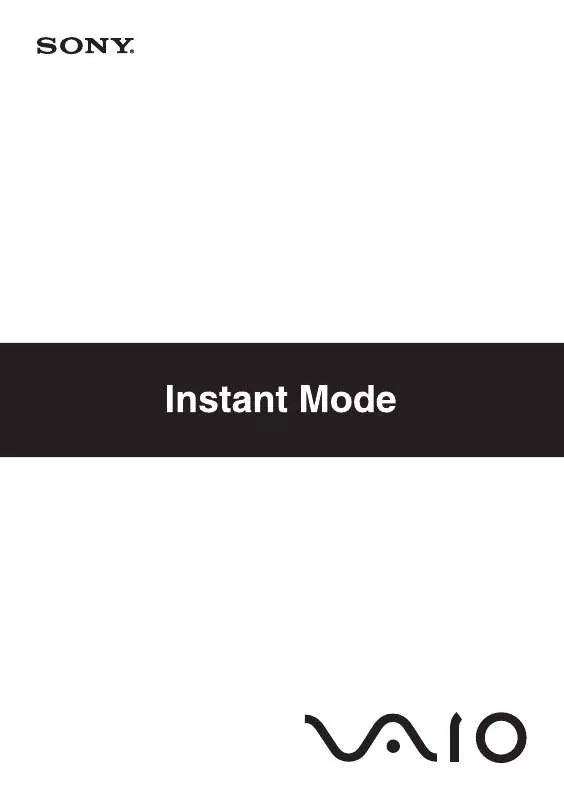
 SONY VAIO VGN-CR390N/B (2963 ko)
SONY VAIO VGN-CR390N/B (2963 ko)
 SONY VAIO VGN-CR390N/B DATASHEET (578 ko)
SONY VAIO VGN-CR390N/B DATASHEET (578 ko)
 SONY VAIO VGN-CR390N/B MEET YOUR COMPUTER (487 ko)
SONY VAIO VGN-CR390N/B MEET YOUR COMPUTER (487 ko)
 SONY VAIO VGN-CR390N/B HARD DISK DRIVE REPLACEMENT INSTRUCTIONS (179 ko)
SONY VAIO VGN-CR390N/B HARD DISK DRIVE REPLACEMENT INSTRUCTIONS (179 ko)
